Eens je hebt een weblog gemaakt, het eerste dat u moet instellen. Maak uzelf vertrouwd met alles wat u met uw blog kunt doen.
Beheer de bloginstellingen
- Ga naar uw Website pagina.
- Klik op de blog waaraan u een blogpost wilt toevoegen.
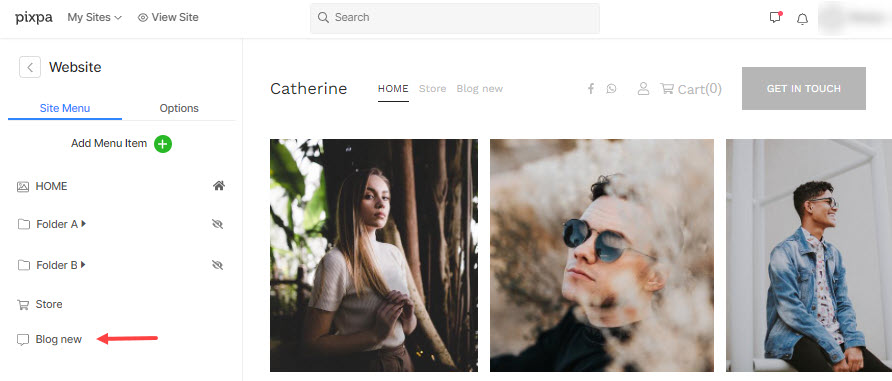
- Dit brengt je naar de pagina waar je een lijst met al je blogposts kunt zien.
- Klik op de Instellingen optie om ze te beheren.

Er zijn verschillende mogelijkheden in de Bloginstellingen:
- Titel – Gebruikt voor de naam van uw blog zoals deze wordt weergegeven in de navigatie van uw website.
- Zichtbaarheid -
- kies Zichtbaar om deze blog te tonen in websitenavigatie.
- kies verborgen om deze blog te verbergen in websitenavigatie.
- kies Onuitgegeven om de blogpagina online niet beschikbaar te maken. Het zal een geven 404 foutpagina wanneer geopend.
- Beveilig deze pagina met een wachtwoord – Bescherm uw pagina's met het wachtwoord. Siehe: Maak een met een wachtwoord beveiligde pagina aan.
- Datum tonen - Schakel het in om de gepubliceerde datum op uw blogposts weer te geven.
- Toon categorieën - Schakel het in om de respectieve categorieën op uw blogposts weer te geven.
- Toon labels - Schakel het in om de respectieve tags op uw blogposts weer te geven.
- Toon deelopties - Schakel het in om opties te tonen om te delen (op sociale media) op uw blogposts.
- Toon Pre-footer onder deze pagina - Schakel het in om uw weer te geven pre-footer gedeelte op de blogpagina.

- Schakel Reacties op uw blog in - Zie dit artikel om te leren hoe je reacties op je blog kunt inschakelen met Pixpa.
Zie dit artikel voor meer informatie over hoe u reacties op uw blog kunt inschakelen met behulp van Disqus. Selecteer onbruikbaar maken om reacties op je blog uit te schakelen. - Matige opmerkingen - Beheer de reacties op uw blog. Als u deze inschakelt, worden de opmerkingen niet gepubliceerd voordat u ze goedkeurt. Controleer ook: Blog-opmerkingen.

- Miniatuurafbeelding – Wordt gebruikt om deze galerij weer te geven in mappen en voor het delen op sociale media. Siehe: Voeg een miniatuurafbeelding toe voor elk menu-item.

- Klik op de Edit knop om de brandpunt en specificeer het Alt-tag voor je afbeelding. Klik ten slotte op het Uploaden knop.

- SEO-gegevens – Specificeer SEO-metadata voor deze blog. Het overschrijft de belangrijkste SEO-gegevens van de site, gespecificeerd in het gedeelte met website-instellingen. Siehe: Website-SEO beheren.
- pagina URL – Beheer de URL voor deze blog.
- Page Title – Verschijnt in zoekresultaten en browsertabbladen (55-70 tekens).
- pagina beschrijving – Beschrijf uw bedrijf en het doel van deze pagina (50 – 300 tekens).

- Injectie van paginacode – Typ hier een aanvullende code.
- Verwijder Blog - Hiermee wordt uw volledige blog, dwz alle blogposts, verwijderd.
- Design – Klik hier om de ontwerpinstellingen van uw blog te bewerken. Siehe: Blogontwerp.
- sidebar – Klik hier om de zijbalkinstellingen van uw blog te bewerken. Siehe: Voeg een zijbalk toe aan de blog.
- Banner – Wordt gebruikt om een banner over de volledige breedte boven of onder aan de blog weer te geven. Siehe: Bannerfunctionaliteit.
- Bespaar – Werk alle wijzigingen bij.

